PDF 是一種用於列印、分享的可靠的文件格式,正是由於這些特點,世界各地的大多數人都選擇建立 PDF 文件。如果您出於某種原因也想建立 PDF 文檔,那麼您來對地方了。在本文中,我們將討論建立 PDF 文檔的5種不同的方法。
方法 1.建立空白 PDF 頁面
儘管您可以使用多種工具來建立多頁 PDF 或空白 PDF,但它們都無法與UPDF這款軟件相提並論! UPDF 是最好的 PDF 軟體之一,是所有 PDF 相關問題的一體化解決方案。因此,它可以幫助您建立一個空白的 PDF 文檔。
Windows • macOS • iOS • Android 100% 安全性

UPDF 軟件的主要功能:
- PDF 編輯 - 這使您可以添加文字、圖像和鏈接,並刪除和編輯它們以根據您的需求更改 PDF。
- PDF 閱讀 - 可讓您以不同的顯示模式閱讀 PDF 文檔,包括單頁、雙頁模式等。
- 管理 PDF 頁面 - 您可以組織 PDF 頁面,新增、刪除、取代、提取、分割或提取它們。
- PDF 註解 -使用 UPDF註解 PDF變得更加容易,它可以添加評論、文字標記、形狀等,您也可以撤銷或刪除註釋。
- PDF 轉換 - 您可以將 PDF 檔案轉換為其它 14 種格式的文檔,此外,OCR 功能可以將掃描的 PDF 文檔轉換為可直接編輯的文字。
- PDF 保護 - 它允許您透過新增開啟或權限密碼來保護您的 PDF 文檔,您也可以從已受保護的 PDF 中刪除密碼。
UPDF 的優勢
- 它使您能夠以不同的閱讀模式開啟和查看 PDF。
- 其簡潔且美觀的介面使 PDF 編輯變得有趣。
- 它每天允許免費將 2 個 PDF 文檔轉換為 14 種不同的格式,轉換後沒有任何水印。
- 它採用先進的OCR技術,快速、準確地將掃描的PDF文件上的文字轉換為可直接編輯文字。
- 它具有廣泛的兼容性,可以在Windows,Mac,Android和iOS的作業係統的設備上使用。
Windows • macOS • iOS • Android 100% 安全性
使用 UPDF 建立空白 PDF 的步驟
以下是有關如何建立空白 PDF 並使用適當工具使其專用且美觀的逐步指南!
步驟 1:建立空白 PDF
- 從官方網站下載並安裝 UPDF。安裝完成後,啟動軟體。
- 轉到“文件”部分,點擊“建立”圖示。從彈出的多個選項中,選擇“空白頁面”。

第 2 步:編輯 PDF
現在您可以為您的 PDF 文件添加內容,並根據您的需求進行自訂和設計。在編輯模式下,您還會在頂部看到「文字」、「圖像」和「連結」選項;單擊它們並將其添加到 PDF。

步驟3.儲存 PDF 文檔
完成編輯 PDF 並添加所有需要的內容後,請前往文件部分並點擊「儲存」進行儲存。
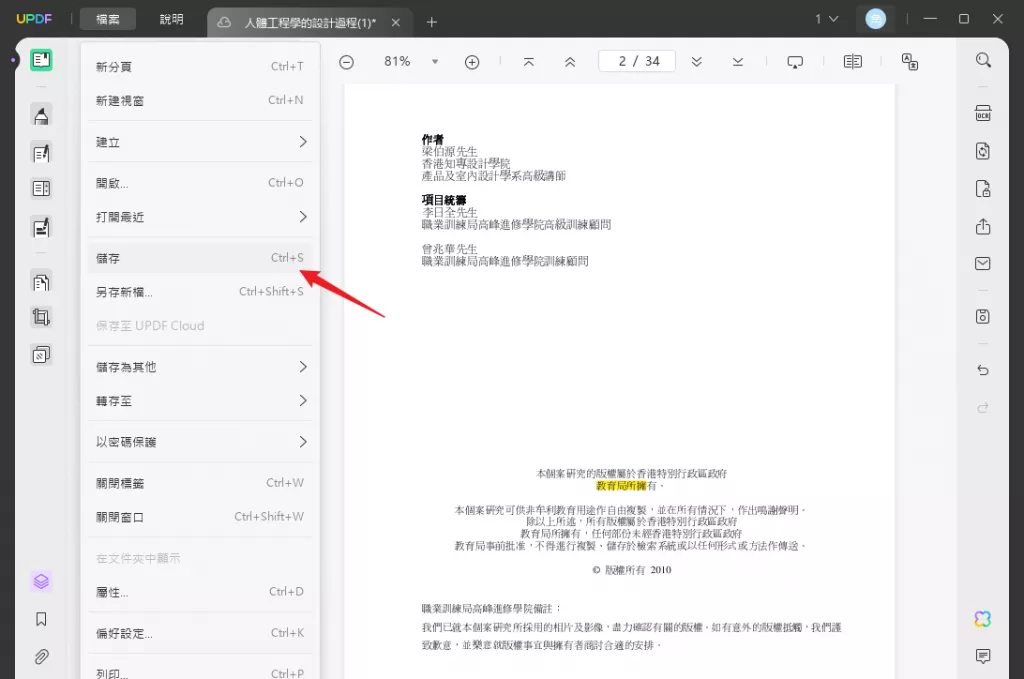
您可以觀看下面的影片以了解有關該指南的更多資訊。
方法 2. 使用批量合併功能建立 PDF 文檔
合併功能可以將一張或多張圖片合併成為一個PDF文檔,從而提高工作效率。
步驟1:點選批量功能
首先選擇「批量 PDF」功能,然後從選項中選擇「合併」,它將允許您添加多個圖像。

步驟 2:將影像轉換為 PDF
您可以將想要轉換為PDF的影像拖曳到UPDF中,完成選擇後,選擇右下角的「應用」。它將批量合併您已添加的所有文件,您需要選擇要儲存的位置。

方法 3. 將 Office 文檔轉換為 PDF 文檔
您也可以從 Word、Excel 和其他 MS Office 格式轉換為 PDF 文檔,這非常簡單,只需按照下面提到的步驟。
- 步驟 1:無論您使用哪個 UPDF 平台,如果您想將辦公室文件儲存為 PDF,請導覽至「文件 > 建立」部分。
- 步驟 2: 選擇要建立的辦公室文件格式並匯入文件,或者您可以將辦公文件拖曳到 UPDF 中。
- 步驟 3:現在,文件已建立為 PDF,在“另存為其他”選單中選擇“儲存”。

雖然這種方法是建立 PDF 的一種簡單、快速的方法,但它也有缺點。您可以選擇儲存 PDF 文件,但不能編輯它。要編輯 PDF,您可以尋找其他 PDF 軟體,例如 UPDF。
方法 4. 在線上建立 PDF 文檔
想知道如何在線製作 PDF 文檔嗎?您會發現有多種選擇。下面,我們可以使用PDF24工具介紹建立PDF的步驟。
- 前往PDF24 網站並蒐索“建立 PDF”。
- 您可以選擇不同的方式來建立 PDF,例如「影像轉 PDF」、「網頁轉 PDF」等。
- 選擇執行方式後,按一下「選擇檔案」。
- 最後點擊右下角的「建立PDF」即可下載檔案。
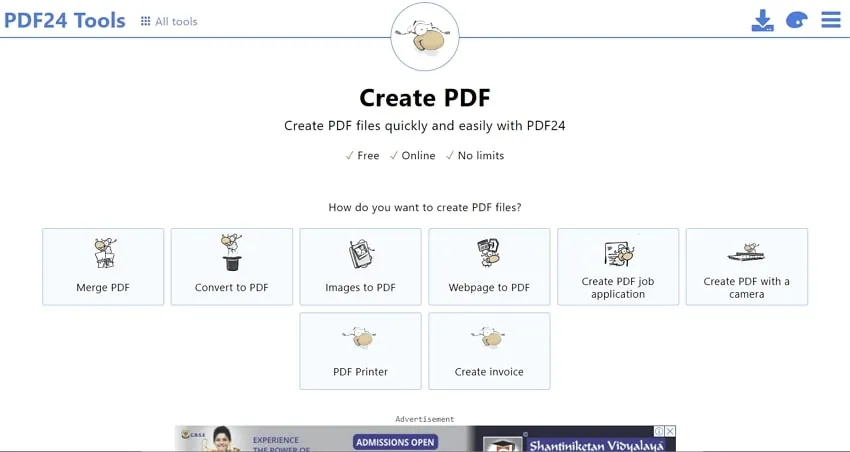
使用此方法的缺點
使用此方法的主要缺點之一是大多數線上 PDF 建立工具無法編輯 PDF 中的文字。此外,當嘗試製作富媒體 PDF 檔案時,這些工具無法實現這些功能。而且使用這些工具會有很多限制,例如免費版只允許你轉換幾個文件,你的PDF文件不能達到50頁,你的文件大小不能超過50M等等。不但如此,使用線上工具必須確保您的互聯網是可用的,否則會影響轉換過程的結果。
使用線上工具有這麼多缺點,為什麼不切換到 UPDF?它是一款離線的,可以確保您的安全環境和穩定的效能的電腦軟體。它還提供更多高級功能,如編輯、註釋、OCR 等。
方法 5. 使用 Adobe Acrobat Pro DC 建立 PDF 文檔
這是如何使用 Adobe Acrobat Pro DC 製作 PDF 文件的步驟。
- 步驟 1:首先從工具中心選擇「建立 PDF」工具。
- 步驟 2:在下一個彈出視窗中,按一下「選擇檔案」。
- 步驟 3:選擇要建立 PDF 的檔案並點選「開啟」按鈕。
- 步驟4:當文件的縮圖顯示時,選擇「建立」, Acrobat 將繼續轉換文件,然後儲存您建立的 PDF。

使用此方法的缺點
儘管 Acrobat 是一個全球知名的平台,但由於定價過高,您必須付費才能使用它的功能。此外,對於大多數初學者來說,它的介面使用起來也很複雜。您最好選擇更便宜的 Adobe Acrobat 的替代品 ,並以更合理的價格使用所有功能。 UPDF 是您的最佳選擇,因為它不僅提供豐富的功能,而且還具有易於使用的介面。
總結
由於 PDF 是一種多功能文件格式,您在辦公室工作或在大學學習時可能需要製作 PDF 文檔。在這種情況下,您需要將尋找建立 PDF 文檔的方法。在本文中,我們總結了製作 PDF 的五種方法。其中,使用 UPDF 製作 PDF 文檔是最佳選擇。點擊下方按鈕,免費下載 UPDF 軟件,立刻開始建立 PDF 文檔。
Windows • macOS • iOS • Android 100% 安全性
 UPDF
UPDF
 Windows
Windows Mac
Mac iPhone/iPad
iPhone/iPad Android
Android UPDF AI 在線
UPDF AI 在線 UPDF 數位簽名
UPDF 數位簽名 PDF 閱讀器
PDF 閱讀器 PDF 文件註釋
PDF 文件註釋 PDF 編輯器
PDF 編輯器 PDF 格式轉換
PDF 格式轉換 建立 PDF
建立 PDF 壓縮 PDF
壓縮 PDF PDF 頁面管理
PDF 頁面管理 合併 PDF
合併 PDF 拆分 PDF
拆分 PDF 裁剪 PDF
裁剪 PDF 刪除頁面
刪除頁面 旋轉頁面
旋轉頁面 PDF 簽名
PDF 簽名 PDF 表單
PDF 表單 PDF 文件對比
PDF 文件對比 PDF 加密
PDF 加密 列印 PDF
列印 PDF 批量處理
批量處理 OCR
OCR UPDF Cloud
UPDF Cloud 關於 UPDF AI
關於 UPDF AI UPDF AI解決方案
UPDF AI解決方案  AI使用者指南
AI使用者指南 UPDF AI常見問題解答
UPDF AI常見問題解答 總結 PDF
總結 PDF 翻譯 PDF
翻譯 PDF 解釋 PDF
解釋 PDF 與 PDF 對話
與 PDF 對話 與圖像對話
與圖像對話 PDF 轉心智圖
PDF 轉心智圖 與 AI 聊天
與 AI 聊天 PDF 轉成 Word
PDF 轉成 Word PDF 轉成 Excel
PDF 轉成 Excel PDF 轉成 PPT
PDF 轉成 PPT 使用者指南
使用者指南 技術規格
技術規格 產品更新日誌
產品更新日誌 常見問題
常見問題 使用技巧
使用技巧 部落格
部落格 UPDF 評論
UPDF 評論 下載中心
下載中心 聯絡我們
聯絡我們










